Download iTunes 12 – Tải iTunes cho PC – Hướng dẫn cài đặt – phanmemdohoa.com
iTunes là phần mềm quản lý thiết bị Apple không thể thiếu đối với người dùng iPhone, iPad và iPod. Trong bài viết này, chúng tôi sẽ hướng dẫn chi tiết cách tải và cài đặt iTunes 12 cho PC của bạn, giúp bạn dễ dàng đồng bộ hóa và quản lý dữ liệu trên thiết bị Apple.
iTunes 12 là gì và tại sao bạn cần nó?
iTunes là phần mềm đa phương tiện do Apple phát triển, cho phép người dùng quản lý, phát và đồng bộ hóa nhạc, video, ứng dụng và nhiều nội dung khác giữa máy tính và các thiết bị Apple. iTunes 12 là phiên bản cập nhật với giao diện hiện đại và nhiều tính năng mới, mang lại trải nghiệm tốt hơn cho người dùng.
“iTunes không chỉ là một trình phát nhạc đơn thuần mà còn là cầu nối quan trọng giữa máy tính và thiết bị Apple của bạn, giúp sao lưu, khôi phục và đồng bộ hóa dữ liệu một cách an toàn và hiệu quả.”
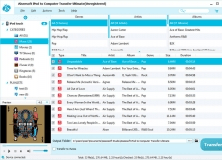
Lợi ích của việc sử dụng iTunes 12 trên PC
- Đồng bộ hóa dữ liệu: Dễ dàng chuyển nhạc, video, hình ảnh giữa PC và thiết bị Apple
- Sao lưu và khôi phục: Bảo vệ dữ liệu quan trọng trên iPhone/iPad
- Quản lý ứng dụng: Tải và cập nhật ứng dụng cho thiết bị iOS
- Thư viện đa phương tiện: Tổ chức và phát nhạc, phim, podcast
- Apple Music: Truy cập vào kho nhạc khổng lồ (với tài khoản đăng ký)
Yêu cầu hệ thống để cài đặt iTunes 12
Trước khi tải và cài đặt iTunes 12, hãy đảm bảo máy tính của bạn đáp ứng các yêu cầu tối thiểu sau:
| Yêu cầu | Windows |
|---|---|
| Hệ điều hành | Windows 10 hoặc mới hơn |
| Bộ nhớ RAM | Tối thiểu 1GB |
| Dung lượng đĩa trống | Khoảng 400MB |
| Độ phân giải màn hình | 1024 x 768 trở lên |
Hướng dẫn tải iTunes 12 cho PC
Có hai cách chính để tải iTunes 12 cho máy tính của bạn: từ trang web chính thức của Apple hoặc từ Microsoft Store. Dưới đây là hướng dẫn chi tiết cho cả hai phương pháp:
1. Tải iTunes từ trang web chính thức của Apple
- Truy cập trang web chính thức của Apple tại www.apple.com/itunes/download
- Nhấp vào nút “Download” để tải phiên bản mới nhất của iTunes cho Windows
- Chọn phiên bản phù hợp với hệ thống của bạn:
- Cho Windows x64: Dung lượng file khoảng 201 MB
- Cho Windows x86: Dung lượng file khoảng 172 MB
- Đợi quá trình tải xuống hoàn tất
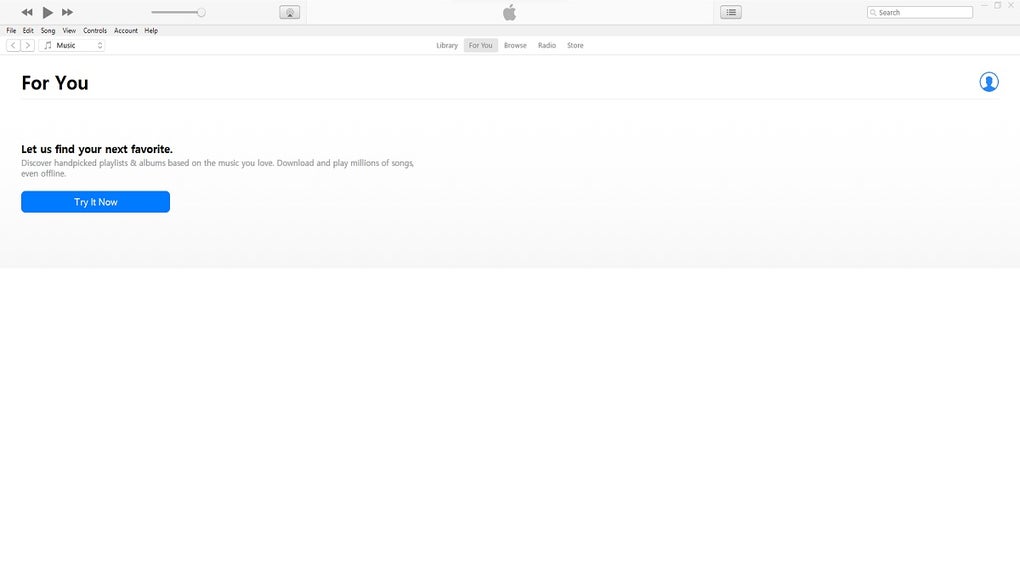
2. Tải iTunes từ Microsoft Store
- Mở Microsoft Store trên máy tính Windows của bạn
- Tìm kiếm “iTunes” trong thanh tìm kiếm
- Nhấp vào ứng dụng iTunes trong kết quả tìm kiếm
- Nhấp vào nút “Get” hoặc “Tải xuống” để bắt đầu tải xuống và cài đặt iTunes
- Đợi quá trình cài đặt hoàn tất
Lưu ý: Phiên bản từ Microsoft Store sẽ tự động cập nhật và thường nhẹ hơn so với phiên bản tải từ website của Apple. Tuy nhiên, một số tính năng có thể bị giới hạn.
Hướng dẫn cài đặt iTunes 12 trên PC ️
Sau khi tải xuống iTunes, hãy làm theo các bước sau để cài đặt phần mềm:
Cài đặt từ file tải xuống từ trang web Apple
- Tìm và mở file cài đặt iTunes đã tải xuống (thường có tên là iTunes64Setup.exe hoặc iTunesSetup.exe)
- Nhấp “Có” nếu hệ thống hiển thị hộp thoại User Account Control
- Trong màn hình chào mừng, nhấp vào “Tiếp theo”
- Đọc và chấp nhận điều khoản sử dụng bằng cách nhấp vào “Đồng ý”
- Chọn vị trí cài đặt và các tùy chọn tùy chỉnh (nếu muốn), sau đó nhấp vào “Cài đặt”
- Đợi quá trình cài đặt hoàn tất
- Chọn “Hoàn thành” để kết thúc quá trình cài đặt
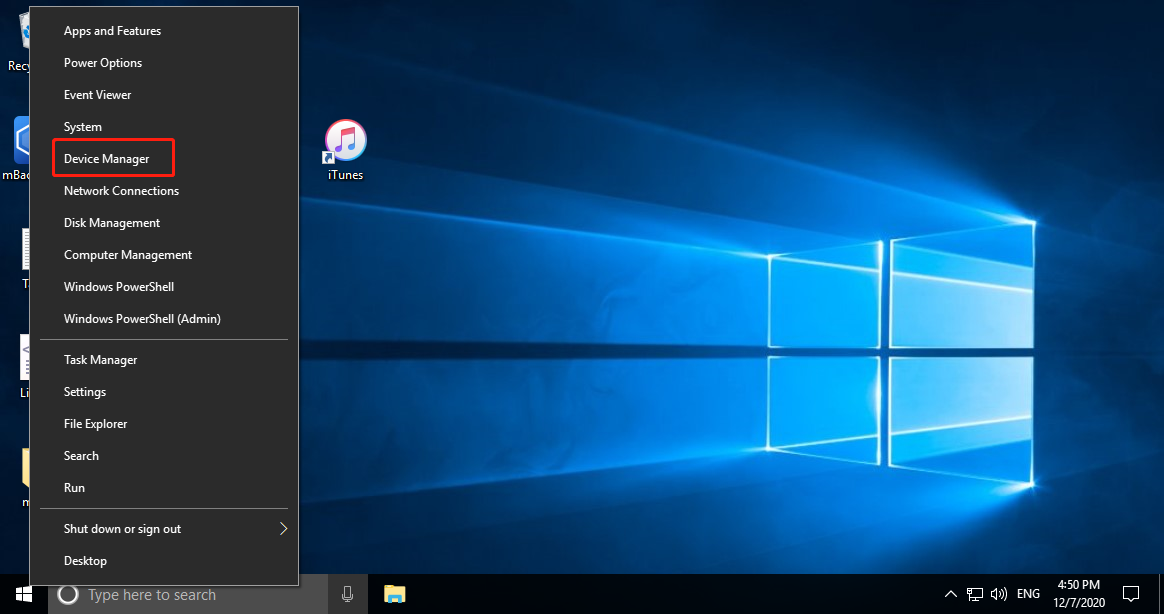
Cài đặt từ Microsoft Store
Nếu bạn tải iTunes từ Microsoft Store, quá trình cài đặt sẽ diễn ra tự động sau khi tải xuống. Bạn chỉ cần đợi cho đến khi quá trình hoàn tất và ứng dụng sẵn sàng để sử dụng.
Cấu hình iTunes sau khi cài đặt ⚙️
Sau khi cài đặt thành công, bạn cần thực hiện một số bước cấu hình ban đầu:
- Khởi động iTunes bằng cách nhấp đúp vào biểu tượng trên màn hình Desktop hoặc tìm kiếm trong menu Start
- Chấp nhận điều khoản dịch vụ khi được yêu cầu
- Đăng nhập vào tài khoản Apple ID của bạn (hoặc tạo một tài khoản mới nếu chưa có)
- Cấu hình các tùy chọn thư viện nhạc và đồng bộ hóa theo nhu cầu của bạn
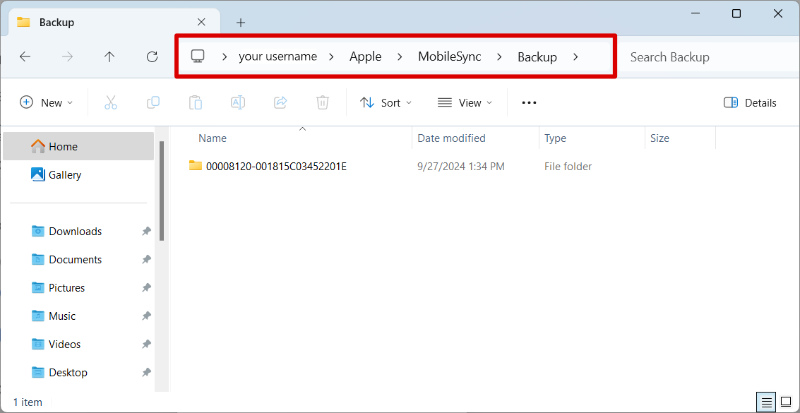
Cách kết nối và đồng bộ hóa thiết bị Apple với iTunes
Để kết nối iPhone, iPad hoặc iPod với iTunes trên PC, hãy làm theo các bước sau:
- Mở iTunes trên máy tính của bạn
- Kết nối thiết bị Apple với máy tính bằng cáp USB
- Nếu được yêu cầu, hãy mở khóa thiết bị và nhấn “Tin cậy” khi được hỏi “Tin cậy máy tính này?”
- Nhấp vào biểu tượng thiết bị xuất hiện ở góc trên bên trái của cửa sổ iTunes
- Từ đây, bạn có thể:
- Đồng bộ hóa nhạc, phim, ứng dụng và các nội dung khác
- Sao lưu thiết bị
- Khôi phục từ bản sao lưu
- Cập nhật phần mềm iOS
Mẹo: Để tăng tốc độ đồng bộ hóa, hãy sử dụng cáp USB chính hãng và kết nối trực tiếp với cổng USB của máy tính, tránh sử dụng hub USB.
Cách cập nhật iTunes lên phiên bản mới nhất
Để đảm bảo bạn luôn có phiên bản mới nhất của iTunes với đầy đủ tính năng và bản vá lỗi bảo mật, hãy thường xuyên cập nhật phần mềm:
Cập nhật iTunes đã cài đặt từ trang web Apple:
- Mở iTunes trên máy tính của bạn
- Nhấp vào menu “Trợ giúp” trong thanh công cụ
- Chọn “Kiểm tra các bản cập nhật”
- Nếu có bản cập nhật mới, hãy làm theo hướng dẫn để cài đặt
Cập nhật iTunes từ Microsoft Store:
Phiên bản iTunes từ Microsoft Store sẽ tự động cập nhật thông qua Microsoft Store. Tuy nhiên, bạn cũng có thể kiểm tra thủ công bằng cách:
- Mở Microsoft Store
- Nhấp vào biểu tượng “…” ở góc trên bên phải
- Chọn “Tải xuống và cập nhật”
- Nhấp vào “Kiểm tra cập nhật”
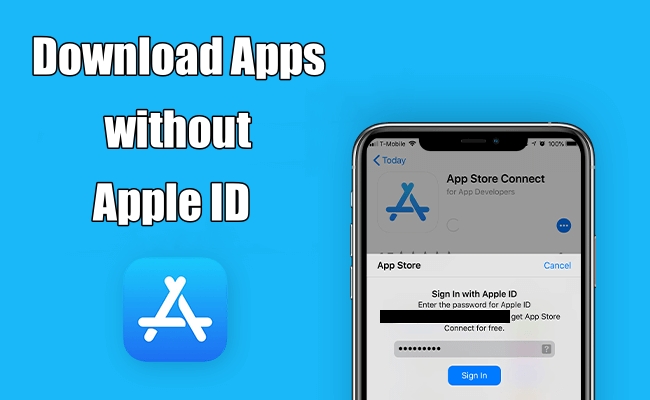
Các vấn đề thường gặp và cách khắc phục
Dưới đây là một số vấn đề phổ biến mà người dùng có thể gặp phải khi sử dụng iTunes và cách giải quyết:
1. iTunes không nhận diện thiết bị
Giải pháp:
- Kiểm tra kết nối cáp USB và thử cổng USB khác
- Khởi động lại cả thiết bị và máy tính
- Cập nhật driver USB và iTunes lên phiên bản mới nhất
- Kiểm tra xem thiết bị có xuất hiện trong Trình quản lý thiết bị Windows không
2. iTunes không thể cài đặt hoặc cập nhật
Giải pháp:
- Gỡ cài đặt hoàn toàn iTunes và các thành phần liên quan (Apple Software Update, Apple Mobile Device Support, Bonjour, Apple Application Support)
- Khởi động lại máy tính
- Tải xuống phiên bản mới nhất và cài đặt lại
3. iTunes chạy chậm hoặc bị treo
Giải pháp:
- Giảm kích thước thư viện bằng cách loại bỏ các file không cần thiết
- Tắt các tính năng đồng bộ tự động
- Cập nhật lên phiên bản mới nhất
- Kiểm tra và sửa lỗi thư viện iTunes
Tổng kết: Tại sao iTunes vẫn quan trọng trong hệ sinh thái Apple
Mặc dù Apple đã phân tách iTunes thành nhiều ứng dụng riêng biệt trên macOS, iTunes 12 cho Windows vẫn đóng vai trò quan trọng đối với người dùng PC muốn quản lý thiết bị Apple. Phần mềm này cung cấp giải pháp toàn diện để sao lưu, khôi phục, đồng bộ hóa và quản lý nội dung trên iPhone, iPad và iPod.
Việc cài đặt và sử dụng iTunes 12 trên PC không chỉ giúp bạn bảo vệ dữ liệu quan trọng mà còn mở ra nhiều khả năng tương tác giữa thiết bị Apple và máy tính Windows của bạn.
“iTunes là cầu nối không thể thiếu giữa thế giới Windows và hệ sinh thái Apple, đảm bảo người dùng có thể tận dụng tối đa thiết bị iOS của mình mà không bị giới hạn bởi nền tảng.”
Hãy tải và cài đặt iTunes 12 ngay hôm nay để trải nghiệm đầy đủ tính năng quản lý thiết bị Apple trên PC của bạn!
